开机优化 电脑提速秘籍:教你如何实现秒级启动
- 问答
- 2025-08-21 01:24:04
- 2
开机优化 🚀 电脑提速秘籍:教你如何实现秒级启动
嘿,朋友们!有没有觉得每次打开电脑,等它慢悠悠地准备好,都能去泡杯咖啡回来了?尤其是赶时间的时候,那转圈圈的小光标简直能急死人。
告诉你个新鲜事儿,就在最近这阵子(参考2025年8月),随着新一代硬件和Windows 11的持续更新,电脑的启动速度其实已经有了很大潜力可挖,很多人电脑配置不差,但就被一些不起眼的小设置和“历史包袱”给拖累了,别担心,今天我就跟你唠唠,怎么亲手把你的电脑调教成“秒开”高手,告别漫长的等待!
第一步:擒贼先擒王——揪出拖后腿的“开机自启动”项
这绝对是导致开机慢的头号元凶!你想想,你一按开机键,系统自己都还没站稳呢,一堆软件就争先恐后地要蹦出来:聊天工具、音乐软件、更新程序……它们每一个都在抢那点宝贵的启动资源。
怎么做:
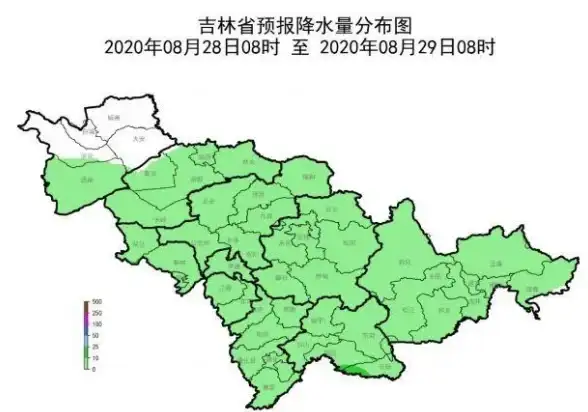
- 直接按下
Ctrl + Shift + Esc,召唤出“任务管理器”。 - 点击顶部的“启动”标签页(或者“启动应用”)。
- 你会看到一个列表,上面全是开机时会自动运行的程序,重点看右边那栏“影响”,找到那些标着“高”影响的。
- 对着那些你完全不需要一开机就用的软件(比如Adobe更新程序、Steam、各种云盘同步工具),右键选择“禁用”,别怕,禁用只是不让它自己启动,你想用的时候手动打开完全没问题。
小提示: 只保留真正必要的,比如杀毒软件或你的硬件驱动管理工具,这一招下去,效果立竿见影!
第二步:给电脑来次“大扫除”——禁用用不到的系统服务
系统后台运行着很多服务,有些是为特殊功能准备的,你可能一辈子都用不上,但它们却会在开机时默默启动。
怎么做(操作前稍谨慎一点):
- 按下
Win + R键,输入services.msc然后回车。 - 会打开一个满是英文名的服务列表,你可以网上搜一下“可以禁用的Windows服务”,有很多参考列表。
Connected User Experiences and Telemetry(诊断跟踪服务,关掉没啥影响)Print Spooler(如果你根本不用打印机,可以禁用)- 各种
*Xbox*相关的服务(如果你不玩Xbox游戏)
- 找到后,双击它,将“启动类型”改为“手动”或“禁用”。不确定的服务千万别乱动! 动之前最好查一下它的作用。
第三步:硬件加速的终极武器——利用好你的“固态硬盘(SSD)”
如果你的电脑还是老式的机械硬盘(HDD),那前面做的优化可能效果有限,开机慢?换一块SSD是性价比最高、效果最爆炸的升级,没有之一!2025年的现在,SSD已经是白菜价了,绝对是让老电脑“返老还童”的神药。
怎么做:

- 如果你的电脑已经有SSD,请确保你的操作系统是安装在SSD上的,而不是HDD上。
- 检查一下SSD的可用空间,最好不要把它塞得太满,留出至少10%-15%的剩余空间,这样能保证它的性能最佳。
- 对于SSD,其实不需要像以前对机械硬盘那样进行“磁盘碎片整理”,Windows系统会自动为SSD进行另一种优化(Trim指令),所以你基本不用管它。
第四步:保持“清爽”——定期清理和检查
电脑用久了,总会产生各种临时文件、缓存,这些也会无形中拖慢系统。
怎么做:
- 使用系统自带的“磁盘清理”:右键点击C盘 -> 属性 -> 磁盘清理,可以把“临时文件”、“回收站”等勾选上清理掉。
- 定期检查一下安装的软件,把那些很久不用、或者不小心装上的“流氓软件”卸载掉,在“设置”->“应用”->“安装的应用”里就能操作。
最后的小彩蛋:现代待机模式
现在很多新电脑(尤其是笔记本)都支持类似手机一样的“现代待机”功能(Modern Standby),你根本不用关机,合上盖子,它进入低功耗状态,再打开盖子时瞬间就能恢复到工作界面,电量消耗也非常小,如果你的使用场景支持,不妨试试“睡眠”代替“关机”,体验真正的“秒开”。
优化开机速度不是一蹴而就的魔法,而是一个好习惯,核心就是:管住手(少装乱七八糟的)、勤打理(定期清理)、善用硬件(SSD是王道),按照上面这几步走一圈,你的电脑开机速度绝对能快上一个档次,甚至真的实现“秒级启动”都不是梦。
赶紧去试试吧,享受那种“一按即用”的畅快感!
本文由 尾柔煦 于2025-08-21发表在【云服务器提供商】,文中图片由(尾柔煦)上传,本平台仅提供信息存储服务;作者观点、意见不代表本站立场,如有侵权,请联系我们删除;若有图片侵权,请您准备原始证明材料和公证书后联系我方删除!
本文链接:https://cloud.7tqx.com/wenda/679024.html
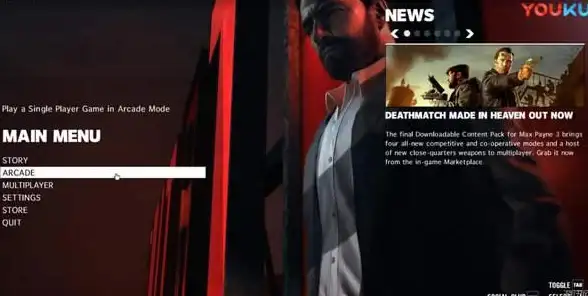


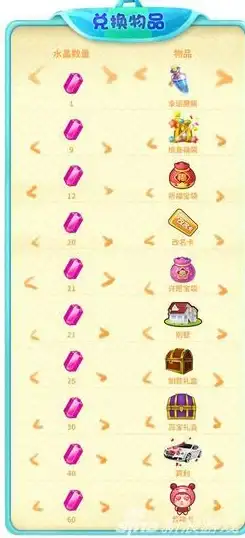



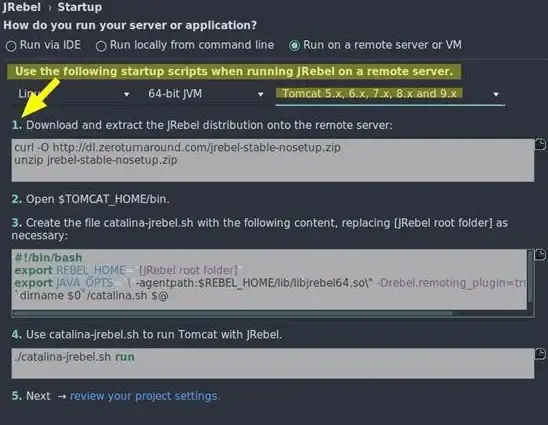

发表评论